
Obsah
- Restartujte počítač se systémem Windows 10
- Změňte velikost zobrazení
- Oprava indexování souborů
- Zkontrolujte nainstalované aplikace
- Vytvoření nového účtu nebo obnovení počítače
Problémy s vyhledáváním na hlavním panelu mizí systém Windows 10. To je důvod, proč každý uživatel systému Windows 10 potřebuje vědět, jak opravit vyhledávání na hlavním panelu na svém notebooku, stolním počítači nebo tabletu.
Obvykle je vyhledávací pole ve spodní části obrazovky velmi užitečné. Klepnutím na panel nebo klepnutím na panel se zobrazí místní okno s výsledky vyhledávání vašich souborů a témat zpráv z vašich oblíbených webových stránek. Pokud jste zapnuli osobní asistent Cortany, objeví se všechny připravované balíkové dodávky, další schůzky a hudební vyhledávání.
Rozbité vyhledávací pole hlavního panelu ve Windows 10 může zničit vaše zkušenosti. Bez tohoto pole neexistuje způsob, jak přistupovat k aplikaci Cortana, a musíte otevřít okno se soubory, abyste mohli prohledávat obrázky, dokumenty, hudbu a video v počítači. Aplikace a programy nemůžete vyhledávat, což vás nutí vrátit se zpět do nabídky Start nebo na úvodní obrazovku a vyhledat aplikaci, kterou potřebujete, v dlouhém seznamu nainstalovaných aplikací a programů.

Číst: 10 Windows 10 tvůrci Aktualizovat problémy a opravy
Zde naleznete postup, jak opravit vyhledávání na hlavním panelu, které nefunguje ve Windows 10.
Restartujte počítač se systémem Windows 10
Pokud pole pro vyhledávání na hlavním panelu v počítači nefunguje vůbec, je prvním krokem restart systému. Musíte zařízení úplně vypnout a poté jej znovu spustit.
Vypněte počítač kliknutím pravým tlačítkem myši Tlačítko Start uvnitř hlavního panelu. Je v levém dolním rohu obrazovky. Otevře se místní nabídka.

V místní nabídce klikněte na Vypněte nebo odhlášení.

Klikněte na Vypnout. Neklikejte na tlačítko Restartovat, protože někteří uživatelé hlásí, že své problémy neopravili pomocí hledání na hlavním panelu a dalších problémů se systémem Windows 10.

Počkejte, až vás počítač odhlásí a zcela vypne. Po jeho zapnutí jej znovu zapněte tlačítkem napájení.
Jakmile je počítač znovu zapnutý, zkuste znovu kliknout na tlačítko Vyhledávání na hlavním panelu. Tentokrát by mělo fungovat vyskakovací okno, které obsahuje soubor Cortana a výsledky vyhledávání.
Změňte velikost zobrazení
Windows 10 zpracovává monitory s vysokým rozlišením novým způsobem. Spolu s ovladačem buggy může tato změna způsobit, že se okno vyhledávání na hlavním panelu neotevře správně v systému Windows 10. Pokud se vám okno neotevře, zkuste změnit nastavení rozlišení.
Klikněte na tlačítko Start na hlavním panelu.

Klikněte na Nastavení.
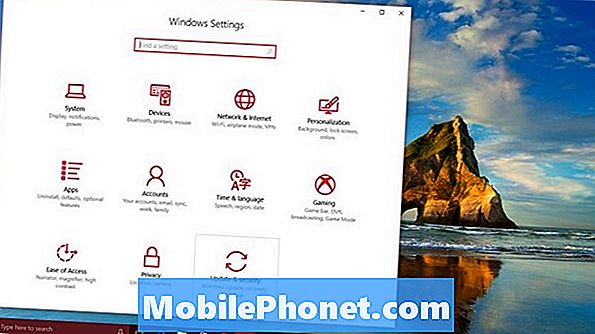
Klikněte na Systémy.
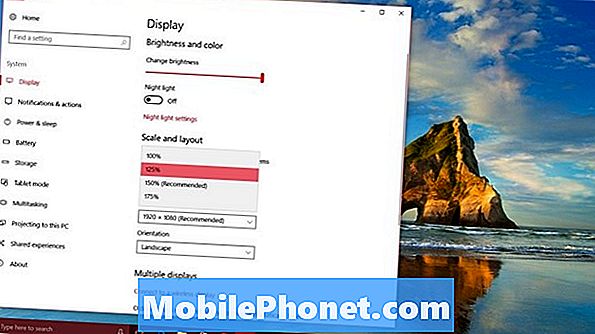
Nyní pomocí nabídky Nastavení zobrazení upravte nastavení obrazovky. Uživatelé rozhraní Surface Pro 4 mají určitý úspěch s přepínáním možnosti škálování pod Změnit velikost text, aplikace a další položky až 100% pro jejich zobrazení, pak jej změňte zpět na původní nastavení.
Oprava indexování souborů
Dokonce i když se otevře kontextové okno Vyhledávání na hlavním panelu, systém Windows 10 by ve skutečnosti nemohl provést vyhledávání. Pokud k tomu dojde, zkuste zrušit index. Indexování je, jak systém Windows 10 ví, jaké soubory jsou ve vašem systému.
Klikněte na tlačítko Start tlačítko.

Přejděte dolů v seznamu aplikací a programů nainstalovaných v počítači Systém Windows. Klikněte na to.

Klikněte na Kontrolní panel.

Pomocí tlačítka v pravém horním rohu ovládacího panelu přepnete z Zobrazení kategorie na Velké ikony.
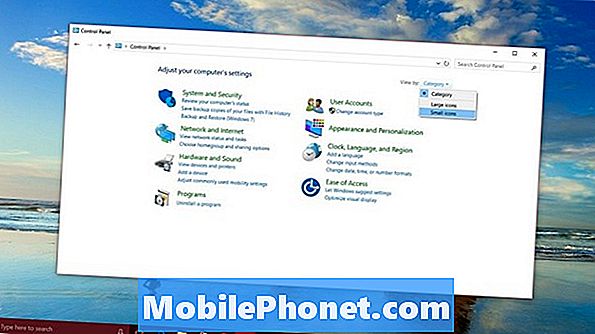
Vybrat Možnosti indexování.

Klepněte na tlačítko Pokročilá možnost.
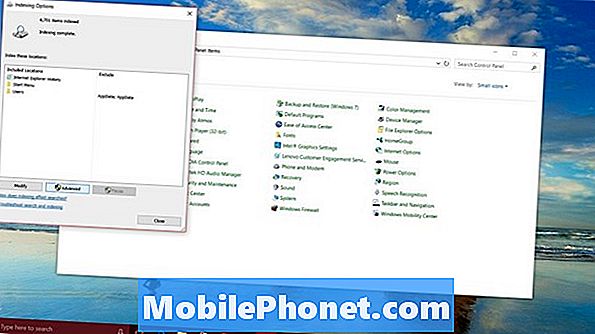
V nabídce klepněte na tlačítko nebo klepněte na něj Obnovit v části Řešení problémů. Tímto tlačítkem smažete soubor, který počítač se systémem Windows 10 používá pro vyhledávání a vytvoří nový. Vyhledávání na hlavním panelu by mělo začít znovu fungovat.
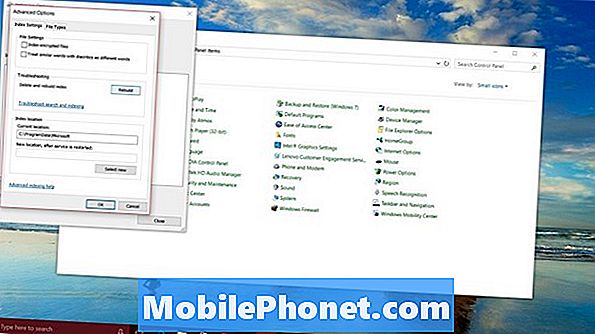
Číst: 10 Things V systému Windows 10 nenávidíte
Zkontrolujte nainstalované aplikace
Někteří uživatelé uvádějí, že programy, které nainstalovali, zabraňují ostatním aplikacím ve sledování jejich stisků kláves, rozbil vyhledávání na hlavním panelu v systému Windows 10. Problém vyřešili odstraněním aplikace ze systému a vyhledávání začalo fungovat normálně.
Zkontrolujte si seznam nainstalovaných aplikací pro cokoliv, co blokuje protokolování klíčů, jako je Zemana AntiLogger. Pokud najdete program, který blokuje stisknutí kláves, odeberte jej ze svého zařízení a znovu získejte vyhledávání na hlavním panelu.
Vytvoření nového účtu nebo obnovení počítače
Pokud všechny tyto další prostředky nefungují, je na čase uvažovat o drastickějších možnostech vyhledávání hlavního panelu v systému Windows 10.
Můžete vytvořit nový uživatelský účet, který problém vyřeší s původním účtem. Chcete-li to provést, přejděte na Nastavení app a klikněte na Účty. To může provést pouze správce PC. Pokud nemáte potřebná oprávnění, budete muset požádat někoho, kdo pro vás vytvoří nový účet.
Číst: Jak přidat účet do systému Windows 10
Druhou nejlepší možností, jak opravit hledání na hlavním panelu, je přeinstalace systému Windows 10. Opět to nelze provést, pokud nejste správcem počítače. Ve skutečnosti to neudělejte, pokud váš počítač Windows 10 používá i ostatní lidé. Když resetujete také jejich soubory, vymažete jejich soubory.
Číst: Jak obnovit Windows 10 notebooky, stolní počítače a tablety
Chcete-li počítač resetovat, otevřete Nastavení app a klikněte na Aktualizace a obnovení. Dále klikněte na Recovery. Postupujte podle pokynů k přeinstalaci systému Windows a opětovnému spuštění počítače.
Musím Buďte mobilní bude i nadále přidávat nové způsoby, jak na hlavním panelu systému Windows 10 opravit vyhledávání na hlavním panelu Windows jako další informace o povrchu problémů.

